
品牌型号:联想Geek Pro
系统:Windows10
软件版本:Word2016
打开word文档,在顶部菜单栏中的插入并点击进入。
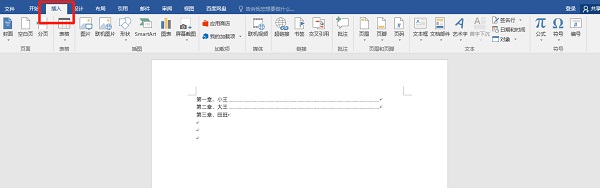
在插入一栏下,点击表格,选择要插入的表格数量并点击。
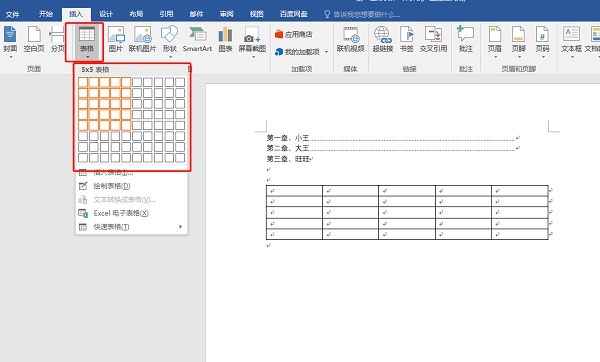
在插入好的表格中,点击表格上方的方向箭头将表格全选。
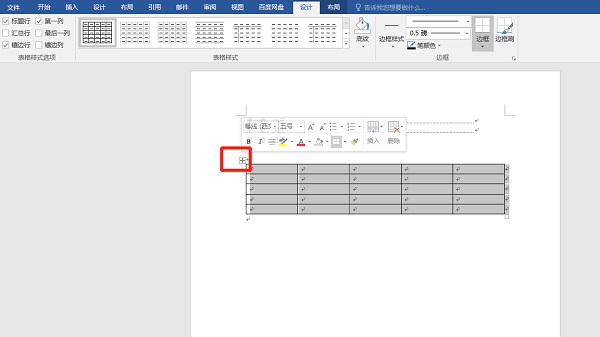
表格全选后,顶部会出现表格工具,并点击设计。
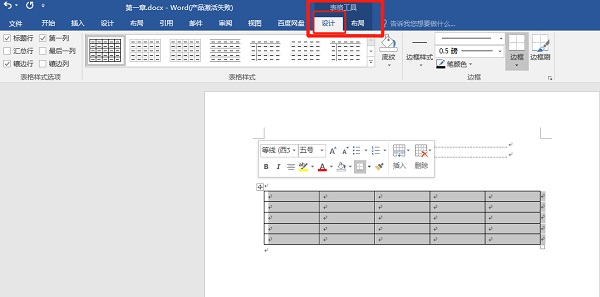
在设计工具栏下,点击边框刷下方的向下箭头图标。
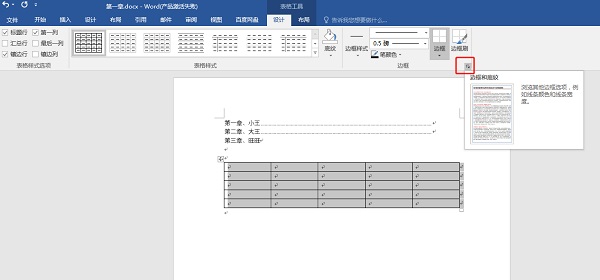
在弹出的边框和底纹图标中,根据需求进行设置即可。
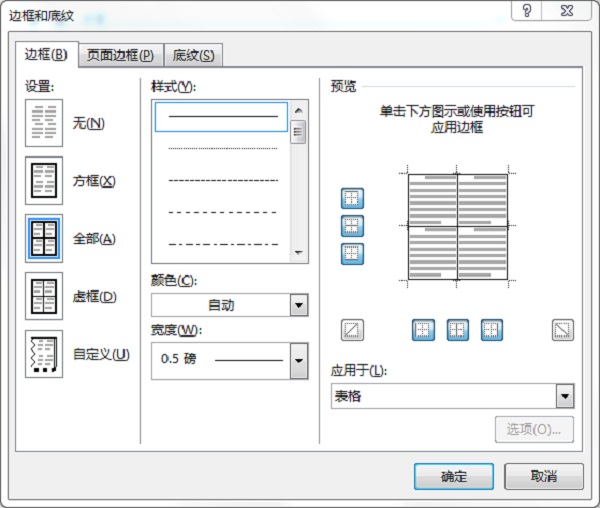
1、打开word文档,在顶部菜单栏中的插入并点击进入。2、在插入一栏下,点击表格,选择要插入的表格数量并点击。3、点击表格上方的方向箭头将表格全选。4、选择顶部表格工具,并点击设计。5、点击边框刷下方的向下箭头图标。6、在弹出的边框和底纹图标中,根据需求进行设置即可。





